Як користуватися інструментом «Лінійка» в фотошопі
- Як користуватися Лінійкою
- Взаємодія з направляючими
- Як зробити ідеально рівний відрізок
- Панель параметрів або що вимірює Лінійка
Крім лінійок, які фотошоп показує з лівого і верхньої частини документа , Програма ще містить і інструмент Лінійку.
Інструмент Лінійка (Ruler) дозволяє вимірювати відстань між двома точками в документі.
Лінійка - це допоміжний елемент і вдає із себе відрізок обмежений двома точками. Підкреслюю, що це не графічний елемент, а значить при збереженні зображення його не буде видно. Ось як він виглядає:

Лінійка знаходиться в групі інструментів вимірювань (там, де на чолі стоїть піпетка ):
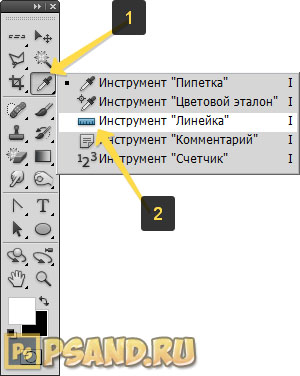
Як користуватися Лінійкою
Вибравши інструмент, клікніть в тому місці зображення, звідки почнеться підрахунок відстані. Потім, не відпускаючи натиснутоюклавіші миші, тягніть мишку в точку, де буде кінець відрізка для вимірювання. Відпустіть кнопку миші. Фотошоп відобразить відрізок.
Далі вся увага потрібно переключити на панель параметрів інструменту, тому що там буде багато цифр з вимірами, які підрахували даний відрізок у всіх площинах і всіма можливими способами. Про це трохи нижче по тексту, а поки ось ряд дій, що можна застосувати до лінійки:
- Перемістити відрізок. Для цього, при обраному інструменті Лінійка, наведіть курсор миші на відрізок, коли він зміниться просто перетягніть його в нове місце. При цьому, відрізок збереже свої розміри і кут нахилу.
- Змінити відрізок. Якщо потягнути за одну з двох пунктів, то можна буде повністю його змінити. У цьому випадку, ви як ніби заново створюєте вимір. Незмінним залишиться лише положення другої точки.
Взаємодія з направляючими
Як ви вже знаєте, напрямні потрібні для розмітки зображення. Часто потрібно виміряти відстань між двома направляючими або навіть відштовхнутися від однієї напрямної і виміряти певну відстань, щоб додати там іншу направляючу. Таким чином, користуватися Лінійкою в зв'язці з направляючими це дуже зручний спосіб вимірювання.
У напрямних є властивість притягання елементів, що також поширюється на Лінійку. Це означає, що, коли ви наближаєтеся своїм відрізком до направляючої, то відчуєте як лінія сама раптом прімагнітілась, тобто стане чітко там же де і спрямовуюча. Це дає ефект точного вимірювання піксель в піксель.
Примітка
Щоб ефект притягання працював. потрібно впевнитися, що поставлена галочка: Перегляд - Прив'язка.
Як зробити ідеально рівний відрізок
За замовчуванням, лінійка малює відрізок з довільним кутом нахилу, тобто як ви своєю рукою намалювали так і буде.
Щоб намалювати ідеально рівну лінію відрізка по горизонталі, вертикалі і навіть під гострим кутом в 45 градусів, то під час створення лінії, потрібно утримувати клавішу Shift (як в тих випадках, коли малюємо ідеальний квадрат або коло ).
Все просто, утримуйте і малюйте лінію відрізка. Фотошоп все зробить сам і покаже ідеально рівну лінійку.
Панель параметрів або що вимірює Лінійка
Тепер перейдемо, безпосередньо, до зніманню показань вимірювання. Припустимо, є якесь зображення і стоїть завдання довідатися яке відстань між двома червоними крапками:
(на скріншоті погано видно, намагався як міг акцентувати увагу де відрізок лінійки)
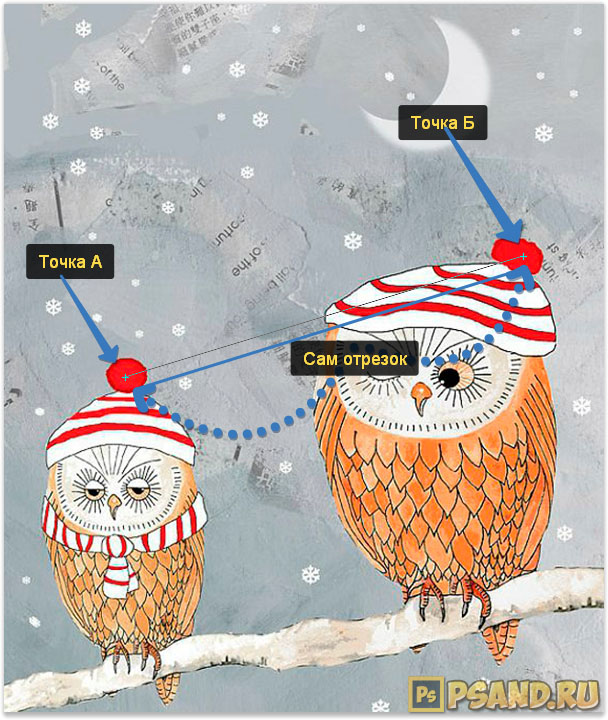
Тепер дивимося на панель параметрів і її свідчення у даній виміру:

X і Y - це координати початкової точки відрізка. Де X - це горизонтальна вісь координат, а Y - вертикальна. Значення, які показують ці параметри, беруться з лінійок близько документа.
Дивіться, я домалюю напрямні, а ви просто порахуйте, що показують лінійки і порівняйте, що відображено в X і Y:
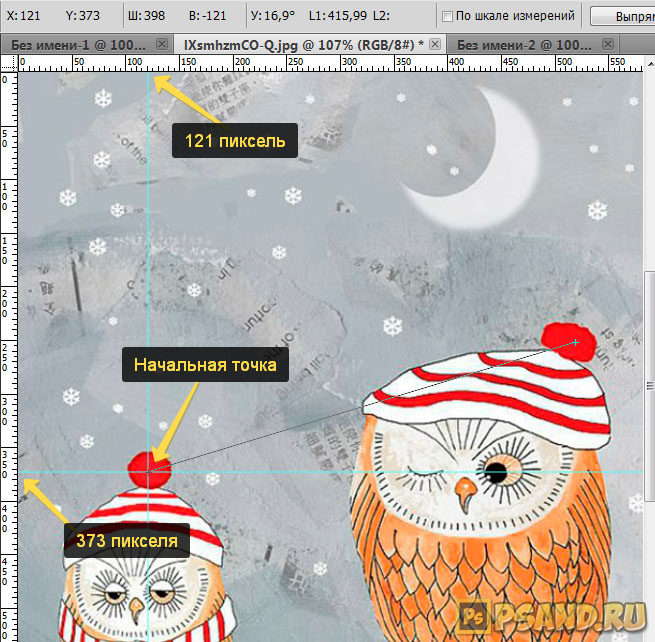
Ш і В - ширина і висота - обчислюють відстань, яке пройшла лінія вздовж осей X і Y.
Це ні що інше, як проекція даного відрізка на вісь координат Х - ширина (Ш), і на вісь Y - висота (В). Це означає, що, незважаючи на кут нахилу відрізка, у нього є конкретне значення ширини і висоти зображення, яке воно в себе включає.
Будь це ідеальна горизонтальна лінія, то значення висоти було б 0, тому що проекція початкової і кінцевої точки знаходяться однаково в значенні 0 на осі координат Y.
L1 (лінія 1) - показує фактичну довжину намальованою лінії. В даному випадку це не проекція, а просто вимір самої лінії, з урахуванням кута нахилу.
На прикладі вище, якщо проекція ширини лінії склала 398 пікселів, то довжина самої лінії становить майже 416 пікселів.
L2 (лінія 2) - це довжина ще однієї лінії, яку можна додатково додати в документ. Правда, вона може бути побудована як продовження однієї з точок відрізка.
Для цього, коли в документі вже є один відрізок, затисніть клавішу Alt і піднесіть курсор миші на початкову / кінцеву точки відрізка. Курсор миші зміниться, значить можна з обраної точки протягнути ще одну лінію. Саме так її довжина і буде відображена в цьому полі.
У - це відображення кута нахилу лінії по відношенню до осі X.
Знову ж, проведіть горизонтальну напрямну через початкову точку відрізка і отримаєте вимір кута між відрізком і направляє. На скріншоті вище візуально це видно. Кут зовсім невеликий і в геометрії називається гострим. Фотошоп нам це і виміряв - 16.9 градуса.
Якщо була створена лінія 2 (L2), то це поле вказує величину кута між L1 і L2.
За шкалою вимірювань.
За замовчуванням Лінійка повторює ті одиниці виміру, що вказані на шкалі лінійок . Якщо на шкалі лінійок змінити одиницю виміру на, припустимо, сантиметри, то автоматично на панелі параметрів Лінійки всі відповідні значення стануть відображатися також в сантиметрах.
Щоб Лінійка відображала інші одиниці виміру, потрібна опція За шкалою вимірювань. У разі її активації, лінійка бере ті одиниці виміру, що вказані в установках фотошопа: Редагування - Установки - Одиниці виміру та лінійки.
Наприклад, якщо за замовчуванням у вас в налаштуваннях пікселі, то при активації даної опції, Лінійка буде робити розрахунки в пікселях, а не в сантиметрах як інші лінійки.
Випрямити.
За допомогою даної опції можна виправити завалений горизонт на фотографії.
Для цього знайдіть кривої ділянку зображення, прокладете по ньому лінію лінійки.
Для прикладу все та ж картинка з совами: припустимо, нехай гілка, на якій вони сидять, стане горизонтальною. Для цього по гілці треба прокласти лінію Лінійки:
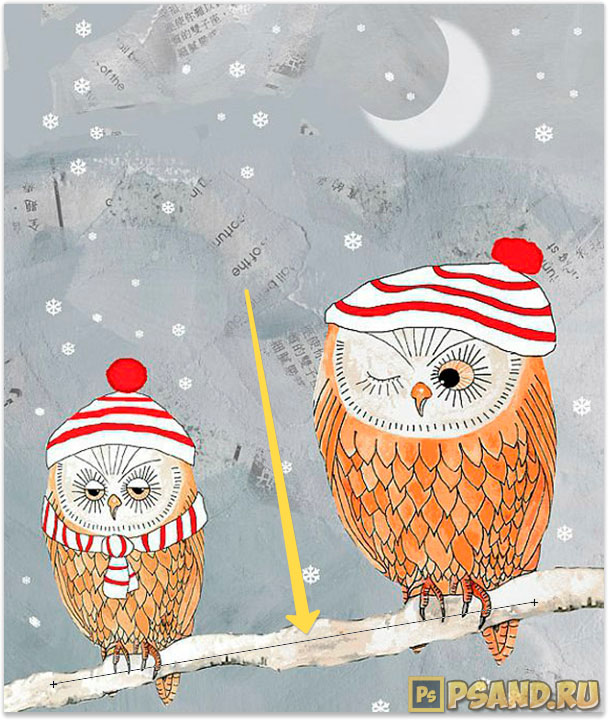
Виберіть команду Випрямити. Фотошоп поверне зображення так, щоб дана лінія була строго горизонтальної або вертикальної (в залежності від кута відхилення).

Як бачите, гілка стала горизонтальною, і зображення повернулося. Залишиться його кадрувати, але частина зображення буде втрачена ... Така ціна помилки композиції кадру.
Вилучити.
Будь-яка намальована вами лінійка залишається на зображенні, поки ви не видалите її, натиснувши на кнопку Видалити або намалювавши іншу лінію лінійки.
Помітили помилку в тексті - виділіть її та натисніть Ctrl + Enter. Дякуємо!